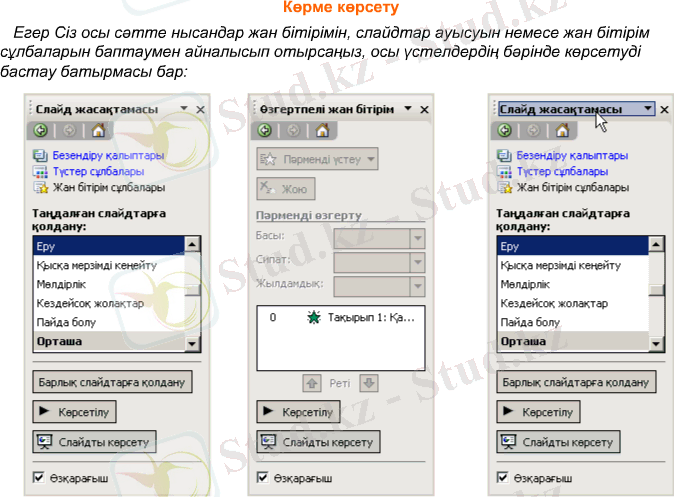Информатика пәні бойынша PowerPoint-та көрмелерді безендіру және көрсету: тәжірибелік сабақтың әдістемелік нұсқаулығы


ТҮРКІСТАН МЕДИЦИНА КОЛЛЕДЖІ
№12 ФИЗИКА, МАТЕМАТИКА ЖӘНЕ ТУЫСТАС ПӘНДЕР БОЙЫНША
ЦИКЛДІК ӘДІСТЕМЕЛІК КОМИССИЯСЫ
ИНФОРМАТИКА ПӘНІНЕН ТӘЖІРИБЕЛІК САБАҚҚА
АРНАЛҒАН ӘДІСТЕМЕЛІК ӨҢДЕУ
Көрмелерді безендіру және көрсету
Сабақтың тақырыбы: Көрмелерді безендіру және көрсету
Сабақтың түрі: Машықтану сабағы
Уақыты: 90 мин
Сабақтың педагогикалық мақсаты:
- Ақпараттық технологияны қолдану арқылы білім берудің сапасын арттыру;
- Интерактивті технология әдісі мен электронды оқулықты қолданудың маңыздылығын көрсету;
- Студенттердің өз беттерінше іздену жұмыстары арқылы кәсіптік шеберліктерін жетілдіруге, ғылыми көзқарасын қалыптастыруға ықпал ету;
- Интерактивті тақтаны қолдану арқылы студенттердің белсенділігі мен қызығушылығын арттыру;
- Пәнаралық және пәнішілік байланысты тереңдету;
- Ақпараттық ізденіс қабілетін арттыру;
- Пәнге деген қызығушылығын ояту.
Сабақтың мақсаты:
Білімділік: Білімді қалыптастыру, студенттерді білімнен хабардар етіп қана қоймай, тың мәліметтер беріп, алған білімдерін Power Point презентациясын құруға үйрету. Жан бітірмді баптауды үйрету.
Дамытушылық: Жеке тұлғаны, жалпы қабілеттерін, талдау, салыстыра білу, негізгісін ажырата білу, керек компьютерді дұрыс қолдана білуге машықтандыру.
Тәрбиелік: Адамгершілік, патриоттық тәрбие беру, еңбекке баулу, мамандыққа бағдарлау.
Студент білуі керек:
- Слайд элементтерін безендіру;
- Мәтіндер, суреттер, клиптер, дыбыстар сияқты түрлі нысандырды қолдануды;
- Мультимедиалық нысандарды - бейнеклиптерді қолдану;
- Түрлі мультимедиялық нысандарды қолдануды;
- Жан бітірілген суреттерді қолдануды;
- Көрмелер көрсетуді, көрмені көрсету жолдарын
- Көрмелердің ағымдық слайдтарын;
- Безендіру қалыбын;
Студент істей алуы керек:
- Power Point бағдарламасында жан бітірімді баптау;
- Құрылған слайд элементтерін безендіру;
- Слайдтарды безендіру: мәтіндер, суреттер, клиптер, дыбыстар сияқты түрлі нысандырды қолдану;
- Өзгертпелі жан бітірім құралдар үстелін қолдануды;
- Жан бітірім пәрменін әрбір нысан үшін жеке - жеке қолдануды үйрену
- Power Point бағдарламасындаа көрмелерді көрсету жолдары: өз бетімен, слайдты нұқығанда, қандайда бір нысанды нұқығанда, дыбыспен ж/е т. б.
Сабақ барысында қолданылатын педагогикалық технологиялар: Оқытудың компьютерлік, ақпараттық, д амыта оқыту, бақылау-бағалау, деңгейлеп оқыту және интерактивті технологиясы.
Белгіленген технологияны іске асыру әдістері:
Сабақтың әдісі - іздену, сұрыптау, сараптау, өзін-өзі бақылау, даралап оқыту, тапсырмалар, суреттермен жұмыс, білім мен тәжірибені байланыстыру.
Пәнішілік байланыс:
- Оқыту модулі Д1 Power Point программасы туралы негізгі түсінік;
- Оқыту модулі Д2 Презентация құру техникасы: слайдтарды және шаблондар безендіру;
- Оқыту модулі Д3 Презентацияға сурет, автофигура, дыбыс және клип енгізу
- Оқыту модулі Д4 Жан бітірмді баптау
Пәндер аралық байланыс (қамтитын, қамтылатын пәндер)
Қамтитын пәндер:
- Математика (Арифметикалық амалдарды дұрыс орындау, арифметиканың орташа мәнін табу) ;
- Физика (Меншікті балқу жылуын табу) ;
- Бухгалтерия (Есеп-қисап жұмыстарын жүргізу) .
Қамтылатын пәндер:
- Тарих (Есептегіш техниканың даму кезеңдері) ;
- Жағрафия (Есептегіш техниканы алғаш пайдаланған елдер) ;
- Экономика (Бизнес және оның қоғамдағы рөлі) .
Сабақтың жабдықталуы:
Көрнекті құралдар:
- Слайдтар;
- Электронды оқу құралы.
- Плакаттар.
Үлестірме материалдар:
- Интерактивті тақтадан тапсырмалар;
- Компьютерден тапсырмалар;
- Тесттер.
Техникалық оқу құралдары:
- Компьютер;
- Интерактивті тақта;
- CD, DVD дискілер.
Сабақ барысында қолданылатын оқу-әдістемелік құралдар:
- Оқу құралы/Қазақстан Республикасының ақпараттық теңсіздікті төмендету бағдарламасы бойынша халақты компьютерлік сауаттылыққа оқыту жөніндегі оқу-әдістемелік құрал // К. Б. Есекеев, Г. Қ. Нұрғалиева Алматы, ҰАО АҚ, 2007 -136 б. //
Қолданылған негізгі әдебиеттер
1. Симоновича С. В. Информатика 2-е издание 2004.
- Рапаков Г. Г. Ржеуцкая С. Ю. «Программирование на языке паскаль». 2005
- Салливан Ф., Уайт Дж. С. Основы медицинской информатики
- Бөрібаев Б. Информатика және компьютер, - Алматы «Білім» 1995
Қосымша әдебиеттер
1. Балапанов Е. Қ., Бөрібаев Б., Даулетқұлов А. Б. « Новые информационные технология» - Алматы-2003
2. Голобуцкий О., Шевчук О «Электронное правительство».
3. К. Б. Есекеева, Г. К. Нургалиевой «Учебно методическое пособие по обучению население компьютерной грамотности» Алматы 2007
4. Макарова Н. В., Матвеев А., Бройдо В. Л. и др. Информатика -2003
WEB сайттар тізімі
1. Ustaz@ mail. kz
2. Softzone@ mail. kz
3. Sabaktar@mail. ru
4. Inust@mail. kz
5. Savefrom@mail. net
Сабақ жоспары мен хронокартасы
Сабақтың барысы:
1 Ұйымдастыру кезеңі (2 минут) - Студенттерді түгелдеу, аудитория тазалығына, студенттердің сырт келбетіне көңіл бөліп. Студенттердің зейінін сабаққа аудару.
2 Сабақтың мақсаты мен жоспарын хабарлау (3 мин) - Тақырыпқа мотивациялық, сипаттама беру, маңыздылығын түсіндіру. Студенттерді сабақтың жоспарымен және бағалау критерийлерімен таныстыру.
3 Студенттердің теориялық білім деңгейін бақылау (15 мин) -
а/ Студенттерден ауызша сұралатын сұрақтар:
1-сұрақ Көрмелерді көрсету дегеніміз не?
Жауабы
Көрмені көрсетер алдында слайдтар ауысымы қалай жүретінін шешіп алу қажет: өз бетімен, слайдты нұқығанда, қандай да бір нысандарды нұқығанда, дыбыстық сүйемелдеумен бе, жоқ па және т. б.
2- сұрақ Қалып барлық слайдтар үшін мына элементтерді белгілейді
Жауабы
- өң түсін;
- байрақшалар мен нөмірлер мәнерін;
- тақырыптың түсі мен өлшемін;
- негізгі мәннің түсі мен өлшемін;
- еренсілтеме түсін;
- өңдік суреттер, сызықтар, жиектер және т. б түріндегі безендіру элементтерін.
3- сұрақ Рower Point-та Жұмысқа кірісу тапсырмалар аймағы жаңа көрмені жасау үшін бірқатар нұсқаларды ұсынады
Жауабы
- Көрмені жасау. Слайдтар безендіру элементтерінің ең аз санын қамтиды, оларға қатысты түстер қолданылмайды. Пайдаланушы слайдтарды өз қалауынша безендіреді.
- Ашу. Көрме бұрынан бар безендірілген көрмеге негізделіп жасалады. Қолда бар жаңа көрме жасауға мүмкіндік беретін көшірмесі жасалады.
- Безендіру қалыбынан. Көрме негізгі безендіру элементтерін, қаріптерді және түс сұлбасын қамтитын қолда бар Microsoft PowerPoint қалыбы негізінде жасалады.
4- сұрақ Microsoft PowerPoint - та көрме жасау барысы неден тұрады?
Жауабы
Microsoft PowerPoint - та көрме жасау барысы жалпы безендіруді таңдау, жаңа слайдтарды және олардың мазмұнын үстеу, слайдтарға шен салуды таңдау, қажет болса слайдтардың безендірілуін, түс сұлбасын өзгерту, түрлі безендіру қалыптарын және әрекеттерден тұрады.
5-сұрақ Ағымдық слайдты көрсетіңіз?
Жауабы
Егер сіз ағымдық слайдты көрсеткіңіз келсе, Слайдты көрсету (ағымдық слайдтан) батырмасын басыңыз. Ол кішірейтілген слайд белгішелері бар үстелдің төменгі жағында орналасқан.
6-сұрақ Көрсетуді бірінші слайдтан бастау үшін мәзір жолағында орындалады?
Жауабы
Көрсетуді бірінші слайдтан бастау үшін мәзір жолағының Слайдты көрсету - Көрсетуді бастау әмірін таңдау немесе <F5> пернесін басу керек.
7- сұрақ Слайдтар көрсетілімі режімін жабу үшін?
Жауабы
Слайдтар көрсетілімі режімін жабу үшін, яғни, слайдтарды көрсетуді тоқтату үшін <Esc> пернесін басуға болады
8- сұрақ Слайдтар ауысымы дыбыспен сүйемелдеу үшін?
Жауабы
Слайдтар ауысымы дыбыспен сүйемелдеу үшін Слайдты көрсету мәзірінде Слайдтар өтуі әмірін таңдап, тапсырмаалр аймағында пайда болған Слайдтар ауысуы үстелінде Дыбыс әмірінің қажетті параметрлерін баптау қажет.
9- сұрақ Слайдтардың барлығы біркелкі мәндерде безендіру жолы?
Жауабы
Біркелкі мәндерде безендіру мақсатымен, слайдтарды безендіру амалдар оңайлату үшін сондай-ақ Пішімдеу құралдар үстеліндегі Жасақтама батырмасын пайдалануға да болады.
10- сұрақ Көрмеге жаңа слайдты кірістіру үшін?
Жауабы
Көрмеге жаңа слайдты кірістіру үшін
Жаңа слайд
батырмасын
 басу немесе
Кірістіру
мәзіріндегі
Жаңа слайд
әмірін таңдап, слайдтың орналасуын белгілеу керек
басу немесе
Кірістіру
мәзіріндегі
Жаңа слайд
әмірін таңдап, слайдтың орналасуын белгілеу керек
б) Тест тапсырмасы
Тест сұрақтары:
I - нұсқа
1. Ішкі командалар тізбегі?
a) коллекцядағы кино, файлға сақталған кино, коллекцядағы дыбыс, файлға сақталған дыбыс
b) коллекцядағы кино, өңдеуде сақталған кино, коллекцядағы дыбыс, файлға сақталған дыбыс
c) презентация параметрлері тағайындалады
d) презентация тақырыбы жазылады
e) коллекцядағы кино, кірістіруге сақталған кино, коллекцядағы дыбыс, файлға сақталған дыбыс
2. Коллекциядағы кино немесе Коллекциядағы дыбыс командалары орындалса. .
а) пішім - сурет -файлдан
b) Microsoft Clip Gallery сұқбат терезесінің, сәйкес жан бітірм немесе жасақтама ішкі беттері ашылады
с) кірістіру- сурет- суреттер (жинағы)
d) пішім- сурет - суреттер (жинағы)
e) Microsoft Clip Gallery сұқбат терезесінің, сәйкес бейне (видео) немесе дыбыс(звук) ішкі беттері ашылады
3. Слайдқа музыканы, дыбысты немесе бейне-клипті көрсету?
а) кірістіру музыка
b) слайдқа музыканы, дыбысты немесе бейне-клипті көрсету режимінде белгілі бір уақытта тыңдаймыз етіп есептеп енгізуге болады
с) пішім- бейне клип- музыка
d) файл-музыка режимінде бейне клип
e) презентация - музыка
4. Бір слайдтан басқасына ауысудың қандай түрін таңдау мүмкіндігі беріледі?
a) жай, орташа, жылдам
b) автоматты
c) тышқан шертуімен
d) дыбыстық сүйемелдеумен, кідіріссіз
e) барлық жауабы жоқ
5. Мультимедия мүмкіндігін таңдау жолы . . .
а) слайдтарды безендіру амалдары таңдалған соң экранда әмбебап ойнауыш терезесі ашылады
b) электрондық кестелерді кірістіруге мультимедияны орындаймыз
с) мультимедиа клипі қатары таңдалған соң, экранда әмбебап ойнауыш терезесі ашылады файл-ашу командасын орындаймыз
d) сызбалық кескіндерді кірістіруге ойнауыш терезесі ашылады
e) сызбалық нысандары бар мәтіндік құжаттар жасау
6. Дыбыс, музыка және бейнеклиптер енгізіледі?
а) дыбыс, музыка және бейнеклиптер Power Point программасында пішім түрінде енгізіледі
b) дыбыс, музыка және бейнеклиптер Power Point программасында слайд түрінде енгізіледі
с) дыбыс, музыка және бейнеклиптер Power Point программасында жасақтама түрінде
енгізіледі
d) дыбыс, музыка және бейнеклиптер Power Point программасында көрме түрінде енгізіледі e) дыбыс, музыка және бейнеклиптер Power Point программасында объект түрінде енгізіледі.
7. Слайдқа компакт-дискідегі жазбаларды қосудың бірінші жолы?
а) компакт-дискіні орналастырған соң, слайд режимінде жазба қосылатын слайдты ашамыз.
b) сызбалық кескіндерді кірістіруге ойнауыш терезесі ашылады
с) мультимедиа клипі қатары таңдалған соң, экранда әмбебап ойнауыш терезесі ашылады файл-ашу командасын орындаймыз
d) электрондық кестелерді кірістіруге мультимедияны орындаймыз
e) слайдпен жұмыс істеу объектісі
8. Слайд элементтеріне анимациялық эфеккетілер қосу үшін.
а) слайдты көрсету-анимация құру
b) слайдттарды реттеу, ауысулар қосу және көрсету ұзақтығын таңдау
с) ақпаратты есте сақтау және қабылдау тиімділігін арттыруға арналған көрмелерді жасау
d) қолда бар ақпаратқа кеңінен қатынауды қамтамасыз ету мақсатымен интернет бетттерін жасау
e) слайдтарды безендіру амалдары таңдалған соң экранда әмбебап ойнауыш терезесі ашылады
9. Дыбыс, музыка және бейнеклиптер қай программасында объект түрінде енгізіледі?
а) мультимедия мүмкіндігі
b) Power Point программасы
с) Word Pad
d) Paint программасы
e) диаграмма элементі
10. Дискіде қанша бос орын барын және неше минут жазуға болатынын көрсетуге сұхбат терезе ашылады?
а) слайд көрсету- дыбыстық жазба
b) енгізу-қою
с) компакт- дикіден ойнау
d) қосымша паремтр
e) анимация қосу
ІІ- нұсқа
1. Power Point слайдтың фрагментіне қозғалыс және дыбыс беру . . . деп аталады.
а) демонстратция
b) презентация
c) анимация
d) архивтеу
e) сорттау
2. Слайдқа қандай объектілер енгізуге болады?.
a) Microsoft Clip Gallery объектілерін, файлда сақталып тұрған суреттерді, сканерден көшірме
b) бір мезгілде бірнеше дыбыстық объектілерді
c) енгізуге болмайды
d) презентация шаблоны көмегімен
e) слайдпен жұмыс істеу объектісі
3. Power Point программасының қандай мүмкіндіктері бар . . .
a) слайдтар құру
b) презентация көрсетілуін автоматты түрде программалық тілге аудару
c) дыбыстық әне мультимедиялық мүмкіндіктерді пайдаланып, презентацияны экранда көрсету
d) презентция материалдарын қағазға немесе 35 мм-лік қабыршаққа шығару
e) презентация мәтіндерін өңдеуге
4. Power Point программасында презентацияларды құрудың қандай тәсілдері бар?(қате жауабын көрсетіңіз)
a) автомазмұн шебері көмегімен
b) презентациялар шаблоны көмегімен
c) бос презентация
d) программалық тілде жазу арқылы
e) слайдпен жұмыс істеу арқылы
5. Power Point бағдарламасы терезесінің қай бөлімінде жаңа әмір орналасқан:
a) файл
b) кірістіру
c) слайдтарды кірістіру
d) көрініс
e) пішімдеу
6. Слайдқа компакт-дискідегі жазбаларды қосудың бірінші жолы?
а) компакт-дискіні орналастырған соң, слайд режимінде жазба қосылатын слайдты ашамыз.
b) сызбалық кескіндерді кірістіруге ойнауыш терезесі ашылады
с) мультимедиа клипі қатары таңдалған соң, экранда әмбебап ойнауыш терезесі ашылады файл-ашу командасын орындаймыз
d) электрондық кестелерді кірістіруге мультимедияны орындаймыз
e) слайдпен жұмыс істеу объектісі
7. Слайдқа музыканы, дыбысты немесе бейне-клипті көрсету?
а) кірістіру музыка
b) слайдқа музыканы, дыбысты немесе бейне-клипті көрсету режимінде белгілі бір уақытта тыңдаймыз етіп есептеп енгізуге болады
с) пішім- бейне клип- музыка
d) файл-музыка режимінде бейне клип
e) презентация - музыка
8. Мәліметтерді көрсетудің қандай режимдері бар . . .
а) кәдімгі, құрылымдық, сорттау, ескерту парағы, слайдты көрсету
b) құрылымдық, беттерді белгілеу, веб-режим, көру, көрсету
с) дыбыс жазу, веб-режим, көрсету, слайд, сорттау
d) беттерді белгілеу, сорттау, ескерту парағы, көрсету, көру
e) кәдімгі, слайд, презентация, құрылымдық, сорттау
9. Мультимедия мүмкіндігін таңдау жолы . . .
а) слайдтарды безендіру амалдары таңдалған соң экранда әмбебап ойнауыш терезесі ашылады
b) электрондық кестелерді кірістіруге мультимедияны орындаймыз
с) мультимедиа клипі қатары таңдалған соң, экранда әмбебап ойнауыш терезесі ашылады файл-ашу командасын орындаймыз
d) сызбалық кескіндерді кірістіруге ойнауыш терезесі ашылады
e) сызбалық нысандары бар мәтіндік құжаттар жасау
10. Дыбыс, музыка және бейнеклиптер қай программасында объект түрінде енгізіледі?
а) мультимедия мүмкіндігі
b) Power Point программасы
с) Word Pad
d) Paint программасы
e) диаграмма элементі
Тест эталоны:
I - нұсқа II - нұсқа
1. a 1. c
2. e 2. b
3. b 3. c
4. d 4. d
5. c 5. a
6. e 6. a
7. a 7. b
8. a 8. d
9. b 9. c
10 a 10. b
10 дұрыс жауап «5»
9 - 8 дұрыс жауап «4»
7 - 6 дұрыс жауап «3»
5 және ↓дұрыс жауап «2»
4 Тәжірибелік жұмысты ұйымдастыру, студенттердің өзіндік жұмысына әдістемелік бағдар беру (15 мин)
Тақырыптың мотивациялық сипаттамасы:
Тақырыптың мотивациялық сипаттамасы:
Microsoft PowerPoint - та көрме жасау барысы жалпы безендіруді таңдау, жаңа
слайдтарды және олардың мазмұнын үстеу, слайдтарға шен салуды таңдау, қажет болса слайдтардың безендірілуін, түс сұлбасын өзгерту, түрлі безендіру қалыптарын және әрекеттерден тұрады.
Power Point - көрмесі өзге бағдарламалар құжаттарынан мультимедиялық
нысандарды бейнеклиптерді, жан бітірлген суреттерді, дыбыстық үзінділерді және т. б қолдануға мүмкіндік беретіндігімен ерекшеленеді.
Power Point бағдарламасында презентацияны безендіру үшін көптеген фондық
өрнектер, слайдтарды эффектті түрде ауыстыру әрекеттерін орындау мүмкіндігі бар. Презентация слайдтарын шаблон арқылы және өз қалауымызша безендіре аламыз. Презентацияны шаблон арқылы безендіру кезінде, барлық слайдтағы элементтер арнайы бір түрлі түстер схемасына сәйкес болады. Ал, өз қалауымызша слайдтың безендіру элементтерінің түстерін, құю тәсілін таңдай аламыз. Сондай-ақ, слайдқа енгізілген объектілер, диаграммалар безендірілуін де өз қалауымызша орындай аламыз. Ал, басқа бағдарламалардан буферге алып, енділірген объектілерді сол бағдарламаның өзіне қайта оралып безендіруге тура келеді.
Сабақтың тезистері:
- Көрмелерді жасаудың тиімді тәсілдері;
- Көрмелерді көрсету;
- Power Point программасында дайындалған презентацияларды шаблон арқылы безендіру
- Слайдтарды безендіру элементтері, Слайд белгіленуі; Түрлі түстер схемасы; Фондық түстерді өзгерту;
- Құю тәсілдерін таңдау, Жеке слайдтарды безендіру; Фон үлгісін алып тастау; Презентацияда бір слайдтан келесі слайдқа ауысу тәсілдері; Презентациядағы слайдтардың бірдей ауысуы; Құрамдас мәтін анимациясын таңдау; Слайдта қарастырылған бөлімдерді ерекшелеп көрсету; Мәтінді безендіру және т. б.
Power Point-та тартымды, кәсіби түрде безендірілген көрмелерді аз күш жұмсап жасауға болады.
Microsoft PowerPoint - та көрме жасау барысы жалпы безендіруді таңдау, жаңа
слайдтарды және олардың мазмұнын үстеу, слайдтарға шен салуды таңдау, қажет болса слайдтардың безендірілуін, түс сұлбасын өзгерту, түрлі безендіру қалыптарын және әрекеттерден тұрады.
Power Point-та Жұмысқа кірісу тапсырмалар аймағы жаңа көрмені жасау үшін бірқатар нұсқаларды ұсынады:
- Көрмені жасау. Слайдтар безендіру элементтерінің ең аз санын қамтиды, оларға қатысты түстер қолданылмайды. Пайдаланушы слайдтарды өз қалауынша безендіреді.
- Ашу. Көрме бұрынан бар безендірілген көрмеге негізделіп жасалады. Қолда бар жаңа көрме жасауға мүмкіндік беретін көшірмесі жасалады.
- Безендіру қалыбынан. Көрме негізгі безендіру элементтерін, қаріптерді және түс сұлбасын қамтитын қолда бар Microsoft PowerPoint қалыбы негізінде жасалады.
Слайдтардың барлығы біркелкі мәндерде безендіру мақсатымен, слайдтарды безендіру амалдар оңайлату үшін сондай-ақ Пішімдеу құралдар үстеліндегі Жасақтама батырмасын пайдалануға да болады.
Оны шерткен кезде тапсырмаалр аймағында безендірудің кішірейтілген эскиздері болып табылатын Слайд жасақтамасы үстелі пайда болады.
Қалып барлық слайдтар үшін мына элементтерді белгілейді:
- өң түсін;
- байрақшалар мен нөмірлер мәнерін;
- тақырыптың түсі мен өлшемін;
- негізгі мәннің түсі мен өлшемін;
- еренсілтеме түсін;
- өңдік суреттер, сызықтар, жиектер және т. б түріндегі безендіру элементтерін.
Слайдты безендіру үшін сондай-ақ дайын түстер сұлбаларын қолдануға болады. Түс сұлбасы слайдты безендіру кезінде өң, мәтін немесе жекелеген жолдар, көлеңкелер, тақырып мәтіні, бояулар, акценттер және еренсілтемелер үшін қолданылатын сегіз тармақтан тұрады.
Көрмеге жаңа слайдты кірістіру үшін
Жаңа слайд
батырмасын
 басу немесе
Кірістіру
мәзіріндегі
Жаңа слайд
әмірін таңдап, слайдтың орналасуын белгілеу керек. Егер сіз барлық слайдтарда емес, тек кейбіреулерінің өңін ауыстырғыңыз келсе, мәзір жолағының
Пішім
тармағында
Өң
әмірін таңдап, ашылған сүхбат терезесінде қажетті параметрлерді белгілеп,
Қолдану
батырмасын басу керек.
басу немесе
Кірістіру
мәзіріндегі
Жаңа слайд
әмірін таңдап, слайдтың орналасуын белгілеу керек. Егер сіз барлық слайдтарда емес, тек кейбіреулерінің өңін ауыстырғыңыз келсе, мәзір жолағының
Пішім
тармағында
Өң
әмірін таңдап, ашылған сүхбат терезесінде қажетті параметрлерді белгілеп,
Қолдану
батырмасын басу керек.
Көрмелерді көрсету
Көрмені көрсетер алдында слайдтар ауысымы қалай жүретінін шешіп алу қажет: өз бетімен, слайдты нұқығанда, қандай да бір нысандарды нұқығанда, дыбыстық сүйемелдеумен бе, жоқ па және т. б.
Слайдтар ауысымы дыбыспен сүйемелдеу үшін Слайдты көрсету мәзірінде Слайдтар өтуі әмірін таңдап, тапсырмаалр аймағында пайда болған Слайдтар ауысуы үстелінде Дыбыс әмірінің қажетті параметрлерін баптау қажет. Осы үстелде сіз сондай ақ жылдамдығын белгілеуіңізге болады.
Шындап келгенде, слайдтағы әрбір нысанды слайдтар ауысуын басқарушы батырмаға айналдыруға болады. Бұл үшін нысанды бөлектеп алып, мәтінмәндәк мәзірді ашып, Әрекеттер баптаулары әмірін таңдап, қажетті пареметрлерді баптау қажет.
Егер сіз ағымдық слайдты көрсеткіңіз келсе, Слайдты көрсету (ағымдық слайдтан) батырмасын басыңыз. Ол кішірейтілген слайд белгішелері бар үстелдің төменгі жағында орналасқан.
Көрсетуді бірінші слайдтан бастау үшін мәзір жолағының Слайдты көрсету - Көрсетуді бастау әмірін таңдау немесе <F5> пернесін басу керек.
Слайдтар көрсетілімі режімін жабу үшін, яғни, слайдтарды көрсетуді тоқтату үшін <Esc> пернесін басуға болады.
Power Point программасында дайындалған презентацияларды шаблон арқылы безендіру
- Іс жүргізу
- Автоматтандыру, Техника
- Алғашқы әскери дайындық
- Астрономия
- Ауыл шаруашылығы
- Банк ісі
- Бизнесті бағалау
- Биология
- Бухгалтерлік іс
- Валеология
- Ветеринария
- География
- Геология, Геофизика, Геодезия
- Дін
- Ет, сүт, шарап өнімдері
- Жалпы тарих
- Жер кадастрі, Жылжымайтын мүлік
- Журналистика
- Информатика
- Кеден ісі
- Маркетинг
- Математика, Геометрия
- Медицина
- Мемлекеттік басқару
- Менеджмент
- Мұнай, Газ
- Мұрағат ісі
- Мәдениеттану
- ОБЖ (Основы безопасности жизнедеятельности)
- Педагогика
- Полиграфия
- Психология
- Салық
- Саясаттану
- Сақтандыру
- Сертификаттау, стандарттау
- Социология, Демография
- Спорт
- Статистика
- Тілтану, Филология
- Тарихи тұлғалар
- Тау-кен ісі
- Транспорт
- Туризм
- Физика
- Философия
- Халықаралық қатынастар
- Химия
- Экология, Қоршаған ортаны қорғау
- Экономика
- Экономикалық география
- Электротехника
- Қазақстан тарихы
- Қаржы
- Құрылыс
- Құқық, Криминалистика
- Әдебиет
- Өнер, музыка
- Өнеркәсіп, Өндіріс
Қазақ тілінде жазылған рефераттар, курстық жұмыстар, дипломдық жұмыстар бойынша біздің қор #1 болып табылады.



Ақпарат
Қосымша
Email: info@stud.kz